3 דרכים נבדקות המרת AVI ל-DVD ב-Windows/Mac/Online
אחת הדרכים לצפות בסרטים היא באמצעות נגן DVD. אחסון קבצי וידאו AVI בדיסק ריק פירושו המרת AVI ל-DVD לפני ייצוא שלהם. במקום לשמור ולנגן קבצי AVI במחשב האישי שלך, אתה יכול לאחסן אותם בדיסק. זה גם אומר שאתה יכול לחסוך שטח אחסון במכשיר שלך. אתה בפוסט הנכון, שדן בממירי AVI ל-DVD עבור Windows ו-Mac.
רשימת מדריכים
חלק 1: צרוב AVI ל-DVD עם AnyRec ב-Windows/Mac חלק 2: המרת AVI ל-DVD על ידי Finder ב-Mac חלק 3: המרת AVI ל-DVD עם Zamzar Online חלק 4: שאלות נפוצות לגבי AVI ל-DVDחלק 1: צרוב AVI ל-DVD עם AnyRec ב-Windows/Mac
AnyRec DVD Creator היא תוכנת צריבת DVD מקצועית הצורבת קבצי מדיה לדיסקים עם תפריט מותאם אישית. עורך הווידאו המובנה שלו מאפשר לך להתאים אישית את התוכן עם תבניות, סימני מים, רצועות אודיו וכו'. הוא תומך בהעברת קבצי וידאו, אודיו, תמונה ו-ISO לדיסק עם כתוביות, תפריטים ופקדים מתכווננים לבידור ייחודי. אל תהסס להשתמש ב-AnyRec DVD Creator ב-Windows וב-Mac להמרת AVI ל-DVD באיכות גבוהה.

מהירות סופר מהירה להמרת AVI ל-DVD באיכות חזותית גבוהה.
המר פורמטי וידאו דיגיטליים שונים ל-DVD ללא הגבלות.
אפשר למשתמשים להוסיף פרקים ולערוך קליפים עם תצוגה מקדימה בזמן אמת.
תמיכה בתקני טלוויזיה כגון PAL ו-NTSC להפעלת DVD ללא הפסקה.
הורדה מאובטחת
הורדה מאובטחת
שלב 1.בסיום ההתקנה, הפעל את האפליקציה ולחץ על כפתור "הוסף קבצים" כדי לפתוח את תיקיית המכשיר שלך. חפש את קבצי ה-AVI שברצונך להמיר ל-DVD. ודא שדיסק ריק מוכנס לתא ה-DVD של המחשב שלך.
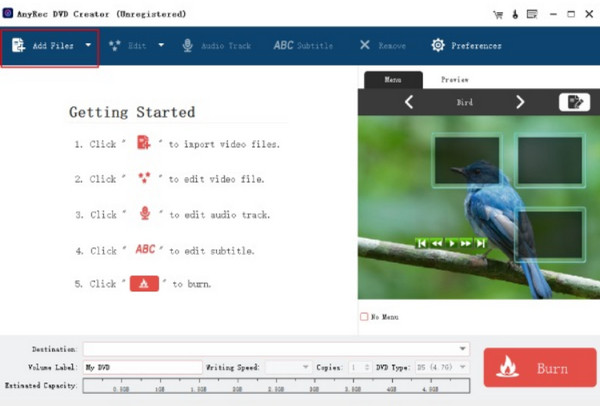
שלב 2.לאחר מכן, עבור לתפריט "עריכה" ושנה את יחס הגובה-רוחב של הסרטונים שהועלו או את משך הזמן. אתה יכול גם ללחוץ על כפתור "רצועת אודיו" כדי לייבא קבצי שמע אחרים מהמחשב שלך.
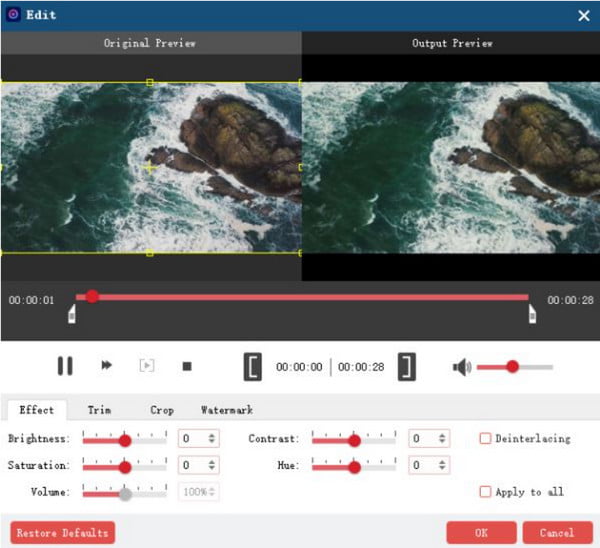
שלב 3.המשך לתפריט "יעד", שבו עליך לבחור את היעד לצילומים. בינתיים, בצע כמה התאמות בתווית עוצמת הקול ומהירות הכתיבה, או צור עותקים מרובים של הפלט.
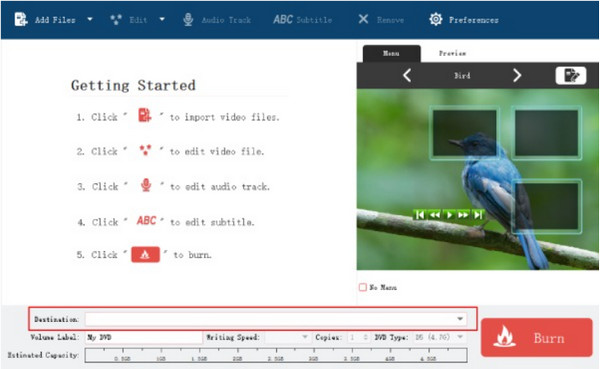
שלב 4.לחץ על הרשימה הנפתחת עבור "סוג DVD" ובחר סוג אחד. לבסוף, המשך לסיים את המשימה על ידי לחיצה על כפתור "צריבה" מהפינה הימנית התחתונה של הממשק. לאחר קבלת הודעה שהתהליך הסתיים, הסר את הדיסק וצפה בסרטים עם נגן DVD.
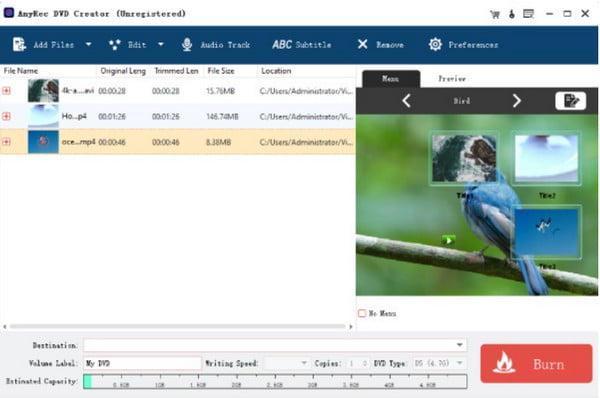
הורדה מאובטחת
הורדה מאובטחת
חלק 2: המרת AVI ל-DVD על ידי Finder ב-Mac
אם אתה משתמש מק, אתה יכול להמיר AVI ל-DVD מבלי להזדקק להתקנה של צד שלישי. כל עוד למחשב שלך יש כונן אופטי ברירת מחדל או שאתה יכול לחבר Apple USB SuperDrive, אתה יכול להשתמש ב-Finder כדי לצרוב DVD. אין צורך בהתקנה נוספת, אך אין בה תכונות לעריכה או התאמה אישית של התפריט. ייתכן שתצטרך להשתמש בחלופה אם אינך אוהב לצרוב נתונים בדיסק.
שלב 1.ראשית, הכנס דיסק ריק למכשיר שלך. ברגע שהמחשב שלך מזהה זאת, יופיע תפריט הנחיה על המסך שלך. המשך על ידי בחירת האפשרות "פתח את Finder" מתפריט "פעולה". לחץ על כפתור "אישור" כדי להמשיך.
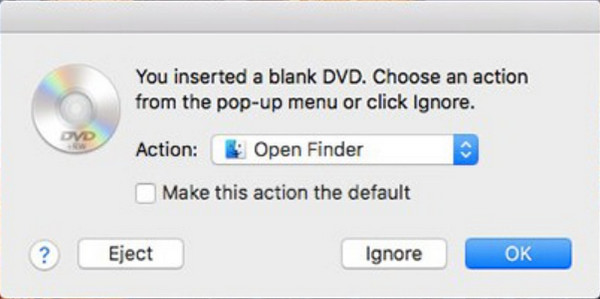
שלב 2.לאחר מכן לחץ פעמיים על התקליטור כדי להפעיל את החלון שלו. פתח את התיקיה המקומית שלך וגרור ושחרר את קבצי ה-AVI לחלון הריק. הקלד את השם הרצוי בתפריט "שם דיסק" ולחץ על כפתור הצריבה כדי "להתחיל" את ההמרה.
חלק 3: המרת AVI ל-DVD עם Zamzar Online
זה מפתיע ללמוד שאתה יכול להמיר AVI ל-DVD באמצעות כלי מקוון! Zamzar הוא ממיר מקוון חינמי שיש לו מספר ממירים לקבצים שונים. אחד משירותי ההמרה הטובים ביותר שלה הוא ממיר ה-DVD הנגיש לכל דפדפן, נותן נוחות למשתמשים בכל פלטפורמה. כמובן, יש כמה מגבלות עם Zamzar, כמו מגבלת גודל קובץ של 50MB, מהירות המרה ממוצעת והיעדר פונקציות עריכת וידאו. ללא קשר למגבלותיו, Zamzar היא אפשרות טובה להמרה מכיוון שהוא כלי פשוט לשימוש.
שלב 1.הקלד Zamzar בשדה החיפוש של הדפדפן שלך. על ידי ביקור באתר, לחץ על כפתור "בחר קבצים" כדי להפעיל את מערכת התיקיות שלך. לחץ על החץ למטה כדי לחשוף אפשרויות מקור נוספות, כגון Google Drive, Dropbox ו-OneDrive. לחץ על כפתור "פתח" כדי להמשיך.
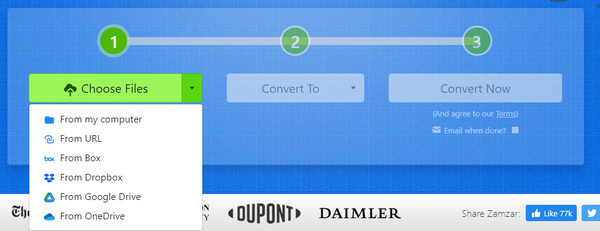
שלב 2.עבור לתפריט "המר ל" ובחר את פורמט הפלט. פורמט ה-DVD יוצג תחת "הגדרות וידאו מראש". לחץ על הלחצן "המר עכשיו" כדי להתחיל בהמרת הסרטון. בסיום התהליך, לחץ על כפתור "הורד" והעביר את הקובץ לדיסק ריק.
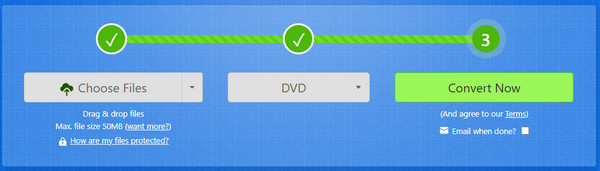
חלק 4: שאלות נפוצות לגבי AVI ל-DVD
-
1. מדוע נגן ה-DVD שלי אינו מזהה קבצי AVI?
אם יש לך גרסה ישנה יותר של נגן DVD, יש סיכוי עצום שהיא פשוט לא תומכת בפורמט הקובץ. דגמים חדשים יותר של נגני DVD יכולים לקבל קובץ AVI רק אם הוא מקודד ב-codec נתמך כמו Divx, Xvid, MPEG-1 ו-WMV. ללא כל אחד מהקודקים שהוזכרו יוביל לסרטון שלא ניתן להשמעה.
-
2. האם נגן מדיה VLC ממיר DVD מצוין?
לא. למרות ש-VLC Media Player תומך ברוב פורמטי הווידאו ויכול לשנות את סיומות הקבצים שלהם, זה עדיין לא מומלץ להמרת AVI ל-DVD. מכיוון ש-VLC Media Player אינו תוכנית ממשית לצריבת DVD, אתה יכול להשתמש בה רק כנגן DVD או כחלופה כמרטש.
-
3. מהו פורמט הווידאו הסטנדרטי בנגן DVD?
פורמט הווידאו הנפוץ ביותר להפיכת סרטונים לנגנים לנגני DVD הוא פורמט MPEG-2. זה ידוע גם בשם H.222 ו-H.262, סוג דחיסה מעולה המאפשר לך להזרים סרטונים ממקורות מקומיים כגון נגני DVD ושידורי כבלים. יתר על כן, הוא תומך באיכות גבוהה יותר עם קצב סיביות שנע בין 1.2 ל-15MBPS.
סיכום
ניתן לבצע המרת AVI ל-DVD במספר שיטות, ומאמר זה הציג את הכלים הטובים והמומלצים לשולחן העבודה והמקוון. כמובן, אתה עלול להרגיש מאוכזב מהיעדר תכונות העריכה של Finder ב-Mac שלך נגן DVD. או מגבלת גודל הקובץ בממירים מקוונים כגון Zamzar. נניח שאתה לא מוכן להסתפק בפחות; הכי טוב להשתמש ב-AnyRec DVD Creator ליצירה נרחבת יותר עם גבוה רזולוציית DVD. הפתרון מספר אחת שלך להמרת DVD זמין לגרסת ניסיון בחינם!
הורדה מאובטחת
הורדה מאובטחת
